有些win7系统用户在登陆mysql或者重装mysql时出现“无法启动MYSQL服务,错误1067”,而且重启、修复注册表都没办法解决问题。那么遇到MySQL服务无法启动问题该怎么解决呢?针对此问题,下面小编研究整理出四种解决方法,一起看看解决win7系统MySQL服务无法启动报错1067的方法。
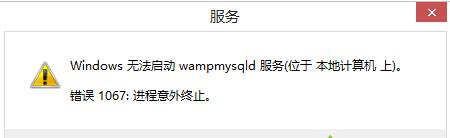
解决方法一:
1、打开my.ini文件,找到default-storage-engine=InnoDB这一行,把它改成default-storage-engine=MyISAM;
2、删除在MySQL安装目录下的Data目录中的ib_logfile0和ib_logfile1;
3、找到在配置MySQL服务器时指定的InfoDB目录删除掉ibdata1
根据my.ini文件中:#*** INNODB Specific options *** innodb_data_home_dir="D:/";
4、重新启动MySQL的Service。
解决方法二:
把windows目录下,my.ini文件删除,重装mysql,服务启动成功。
解决方法三:
1、执行winmysqladmin,生成my.ini文件;
2、mysqld -install 启动mysql服务 ;
3、net start mysql 启动mysql服务显示正常 当通过mysql -u root -p 连接时候报服务器没有启动的错误,察看server服务,确实mysql服务没有启动,手动启动产生1067错误,重新安装过几次mysql,错误依旧。察看各个配置都没有错误。将winmysqladmin生成的my.ini拷贝到c:windows下再启动mysql就一切OK了;
这个没试过 :其实不需要重新配置 你只要在/bin 目录下依次点击 mysql.exemysqld.exemysqld-nt.exewinmysqladmin.exe提示框出现后 直接cancle 掉,然后再点击 winmysqladmin.exe 在右下脚那个小图标上 选择启动服务就可以了。
解决方法四:
1、关掉wamp,然后打开你下载好的wampserver安装包,进行安装,直接覆盖以前的安装文件,这样mysql的配置问题就直接自动修复好了,
2、启动MySQL,应该就可以了。
win7系统MySQL服务无法启动报错1067的四种解决方法,用户可采取任意一种方法解决,简单实用的小技巧,希望大家可以掌握。
 咨 询 客 服
咨 询 客 服